- Windows 11 build 22449 ger mestadels visuella ändringar och flera filöverföringsförbättringar.
- Gränssnittsändringarna är små, men de hjälper till att få operativsystemet att se mer sammanhängande ut.
- Windows 11 22449 Aktivitetsfältproblem finns i den här versionen, men det finns korrigeringar för dem.

Denna programvara kommer att reparera vanliga datorfel, skydda dig från filförlust, skadlig kod, maskinvarufel och optimera din dator för maximal prestanda. Åtgärda datorproblem och ta bort virus nu i tre enkla steg:
- Ladda ner Restoro PC Repair Tool som levereras med patenterad teknik (patent tillgängligt här).
- Klick Starta skanning för att hitta Windows -problem som kan orsaka PC -problem.
- Klick Reparera allt för att åtgärda problem som påverkar din dators säkerhet och prestanda
- Restoro har laddats ner av 0 läsare denna månad.
Microsoft arbetar hårt med Windows 11, och med tillkännagivandet av det officiella lanseringsdatumet är det inte konstigt att vi får nya versioner med nya funktioner.
Windows 11 build 22449 är tillgängligt i Dev -kanalen och det ger ett par nya funktioner samt olika buggfixar och förbättringar.
Den här versionen kommer från den aktiva utvecklingsgrenen, och den erbjuder funktioner som är under utveckling eller inte är färdiga, så förvänta dig en bugg eller två på vägen.
Ändå tog vi denna konstruktion för en testtur, och om du vill se vad den nya byggnaden erbjuder, se till att fortsätta läsa.
Vilka är ändringarna i Windows 11 build 22449?
Det finns många nya saker i det här nya bygget, några av dem är förbättringar och korrigeringar för de tidigare medan andra är helt nya. Låt oss först titta på vad som är den senaste funktionen.
Nya funktioner i den senaste versionen av Windows 11
- Ny laddningsanimation
Detta är en mindre förändring som du förmodligen inte kommer att märka direkt. Laddningsskärmen har ändrats och den har nu en annan animering.

Alla tidigare versioner använde en cirkel med prickar för laddningsanimationen, men det ändras med den här versionen. Istället för prickar använder laddningsskärmen nu en progressiv ringanimation.
Detta är en mindre förändring som förmodligen inte de flesta användare kommer att märka, men vi tycker att det är en välkommen förändring, även om den är mindre.
- Inga fler startljud för schemalagda uppdateringar
Som du förmodligen vet, tog Windows 11 tillbaka startljuden, och medan många användare välkomnade den här funktionen, kommer den med sin andel av mindre olägenheter.
Windows -uppdateringar är automatiserade, och om du schemalägger en uppdatering utanför dina aktiva timmar, när uppdateringen är klar och systemet startas, startar ljudet.
Detta kan vara ett problem om uppdateringen är schemalagd under natten, men med den här uppdateringen kommer det inte att vara fallet längre.
Startljudet spelas inte längre för schemalagda obevakade uppdateringar, vilket är en liten men välkommen livskvalitet.
- Snabbare åtkomst till Bluetooth -inställningar
Med Windows 11 build 22449 är det lättare att komma åt Bluetooth -inställningar. Nu kan du komma åt dessa inställningar direkt från panelen Snabbinställningar.

Öppna bara panelen, hitta Bluetooth, högerklicka och välj Inställningar från menyn. Huvudsidan för Bluetooth och enheter i inställningarna ska öppnas så att du enkelt kan ändra dina inställningar.
- Lättare att anpassa ditt tangentbord
Bluetooth -inställningar är inte de enda inställningarna som är lättare att komma åt. Med den här versionen är det lättare att anpassa ditt touch -tangentbord.
Nu kan du enkelt komma åt anpassningsinställningar från Touch -tangentbordet. Detta är en liten förbättring av livskvaliteten, men det är ett välkommet tillägg, särskilt om du är en pekskärmsanvändare.
- Förbättringar av aviseringar och aviseringar
Meddelanden fick en visuell förändring och nu använder de akrylbakgrunden, vilket får dem att se mer ut som snabbmenyn.
Det är värt att nämna att Notification Center har ändrats något, och appnamnen är nu mer visuellt separerade, så de sticker ut från aviseringar.

Det här är små visuella förändringar, men de hjälper till att få operativsystemet att se mer konsekvent ut, och vi är för dessa ändringar.
- Windows Hello och Windows Sandbox förbättrade grafik
Windows Hello -meddelandet uppdaterades med ny animering, och du kan se det när din dator bad dig att konfigurera Windows Hello för första gången.
Windows Sandbox ändras också, och stängningsdialogen har rundade hörn, så den matchar bättre det nya användargränssnittet.
- Ändringar i SMB -komprimering
SMB -komprimering är en funktion som används vid överföring av filer över nätverket. Denna funktion komprimerar filerna när de överför, vilket tar bort behovet av manuell komprimering.
Tidigare skulle denna funktion komprimera filer om mer än 100MiB data kunde komprimeras. Detta ledde till att man måste skicka några stora filer utan komprimering över nätverket.
Med denna version ändras algoritmen, och nu kommer filerna alltid att komprimeras. Detta är mestadels bakom kulisserna förändring, och du kommer förmodligen inte att märka det, om du inte är en nätverksadministratör.
Windows 11 bygger 22449 buggar och problem
- Dödens gröna skärm under installationen
Flera användare rapporterade att de inte kan installera den senaste versionen på grund av en grön skärm av döden som visas.
Denna skärm visas under installationen och hindrar användare från att installera den nya versionen. Detta är ett stort problem, och än så länge finns det ingen lösning tillgänglig, så förhoppningsvis kommer Microsoft att fixa detta inom en snar framtid.
- Installationsproblem utan TPM
Många användare rapporterade att de inte kunde installera Windows 11 build 22449 utan TPM. Länge var det känt att TPM 2.0 kommer att vara ett krav för Windows 11, och det verkar som att Microsoft med detta bygge tillämpar detta krav.
Om du inte är bekant föreslår vi att du läser vår guide TPM och Windows 11 för mer information. Det verkar dock som att det fortfarande är möjligt installera Windows 11 utan TPM.
Användare verkar ha hittat en lösning, och det innebär följande:
- Gå till
C: $ WINDOWS. ~ BT \ Sources \ - Radera nu alla appraiserres.dll filer.
- Försök att installera bygget igen.
Vissa användare rekommenderar att kopiera appraiserres.dll -filen från en Windows 10 -dator och flytta den till följande katalog:
C: $ WINDOWS. ~ BT \ Sources \
- Flyout -menyn i systemfältet har inte rundade hörn
Flyout -menyn använder den gamla designen och den har inte rundade hörn i den här byggnaden. Det här är bara en glitch, och för att åtgärda det behöver du bara öppna Aktivitetshanteraren och starta om File Explorer.

Få användare rapporterade att byte från mörkt till ljust tema eller vice versa löser problemet tills du startar om datorn, så prova det också.
- Olika startmeny- och aktivitetsfältproblem
Microsoft har erkänt att Windows 11 build 22449 har olika problem med Aktivitetsfältet och Start -menyn. Dessa problem inkluderar kraschar, svarar inte och i vissa fall visas inte aktivitetsfältet alls.
Lyckligtvis arbetar Microsoft redan med en fix, men för tillfället finns det en officiell fix från Microsoft som du kanske vill prova:
- Tryck Ctrl + Flytta + Esc för att öppna Aktivitetshanteraren.
- Klicka nu på Fil och välj Kör ny uppgift.

- Klistra in följande rad och klicka på OK för att köra den: reg delete
HKCU \ SOFTWARE \ Microsoft \ Windows \ CurrentVersion \ IrisService /f && shutdown -r -t 0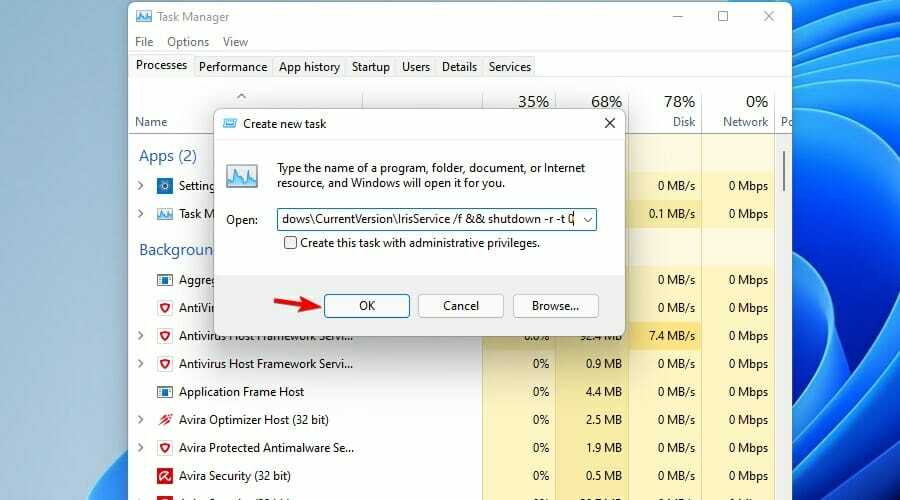
- Detta kommer att starta om ditt system.
- När systemet väl startat bör problemet vara borta helt.
Hur kan jag installera Windows 11 build 22449?
- Tryck på Windows -tangenten + I för att öppna Inställningar app.
- Navigera till Windows uppdatering sektion.

- Windows söker automatiskt efter uppdateringar och börjar ladda ner den nya uppdateringen.

- När uppdateringen har laddats ner kommer den att installeras i bakgrunden.

- När bakgrundsinstallationen är klar kommer du att bli ombedd att starta om datorn, så klicka på Starta om nu knapp.

- Vänta tills processen är klar och stäng inte av datorn.

När processen är klar bör du ha den senaste versionen på din dator. Tänk på att uppdateringsprocessen kan ta lite längre tid än vanligt, och det kan ta cirka 15 minuter eller mer.
Ska jag uppgradera till Windows 11 build 22449?
Den senaste versionen ger några mindre visuella förbättringar som de flesta användare förmodligen inte ens kommer att märka vid det första utseendet.
Detta inkluderar den nya laddningsanimationen och några mindre ändringar i aviseringsbakgrunden och meddelandecenter.
Den största förbättringen är förändringen av SMB -komprimeringsalgoritmen, men det här är inget som vanliga användare kommer att märka.
Medan vi förväntar oss att en Dev -byggnad är buggig, har den här några problem med Start -menyn och i vissa fall kanske du inte ens kan installera den här versionen.
Vi hade inga större problem när vi testade den här byggnaden, förutom några installationsfel, men vi lyckas få bygget att köra efter några installationsförsök.
Sammantaget erbjuder det nya bygget inte så mycket, och om du ser fram emot stora förändringar och förbättringar, bör du förmodligen hoppa över den här byggnaden eftersom den för det mesta medför mindre visuella förändringar och fel fixar.
Har du testat Windows 11 build 22449 och vad tyckte du om det? Dela dina tankar med oss i kommentarfältet nedan.


